A FaceTime audio alternatív módja a video- vagy audiohívások kezdeményezésének. A hagyományos telefonhívásoknál jobb, ha a FaceTime hangot Wi-Fi vagy cellás adatátviteli (4G / 3G / LTE) kapcsolatokkal is készíthetünk. Nem fogja használni a vezeték nélküli előfizetési perceket. Sőt, a FaceTime audiohívások nem vesznek annyi adatot, mint gondolnád. A FaceTime video- vagy audiohívások kezdeményezése egyszerű, és észreveheti, hogy a FaceTime audio hangminősége általában jobb, mint a szokásos és a mobiltelefonos hívásoknál. De miért nem használ sok ember?
Amíg van iPhone, iPad, Mac számítógép, Apple Watch vagy iPod touch, a FaceTime audio segítségével ingyenes telefonhívásokat kezdeményezhet világszerte. Van egy beépített FaceTime alkalmazás az iOS-eszközön, amely lehetővé teszi a kapcsolattartást a családdal és a barátokkal a FaceTime audiohívások révén. A FaceTime audio egyszerű bevezetését nyújtjuk Önnek, majd megmutatjuk, hogyan kell FaceTime hangot használni iOS 10 rendszeren.
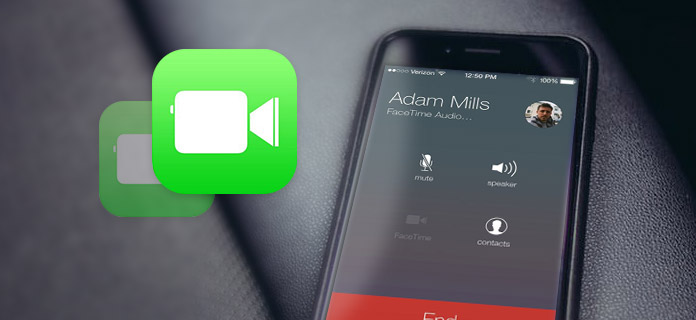
A 2010-ben az iPhone 4-rel bevezetett FaceTime kiváló közösségi hálózati alkalmazás. A FaceTime audio egy ingyenes hívásszolgáltatás az Apple-től, amely lehetővé teszi hanghívások kezdeményezését iOS-eszközök között mobiltelefon használata nélkül. Segíthet a FaceTime audiohívások kezdeményezésében Wi-Fi vagy 3G / 4G kapcsolaton keresztül, és nem kell aggódnia a hívás perc használatának miatt. (A Wi-Fi hívás nem működik iOS rendszeren?)
A FaceTime audio használatával nem is kell tudnia valakinek a telefonszámát, ehelyett közvetlenül használhat e-mail címet.
1Nyissa fel iOS-eszközét, és nyissa meg a "Beállítások" alkalmazást.
2Keresse meg a "FaceTime" -t, és csúsztassa a kapcsolót "Be" állásba.
3Koppintson az "Az Apple ID használata a FaceTime-re" elemre, majd jelentkezzen be a gyakran használt telefonszámára és e-mail címére.
Ezt követően az iPhone, iPad vagy iPod touch automatikusan felismeri telefonszámát a FaceTime audio használatához. Ha FaceTime hangot szeretne készíteni Mac-en vagy az Apple Watch-on, akkor nem kell bekapcsolnia a FaceTime-t.
Ha meg akarja tartani a FaceTime hívásokat, akkor ezt meg kell tennie Rögzítse a FaceTime hívást.
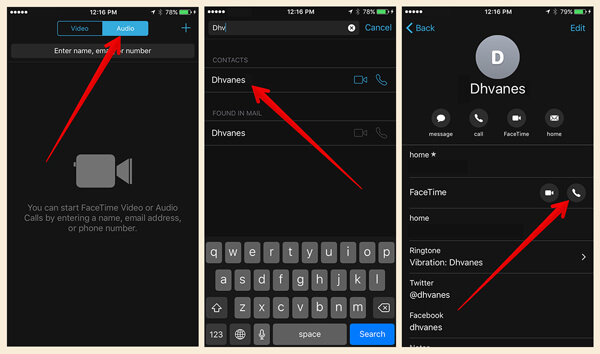
1Nyissa meg a "FaceTime" alkalmazást iOS-eszközén.
2Érintse meg az "Audio" fület a FaceTime audio szolgáltatás kiválasztásához.
3Írja be a személy nevét, telefonszámát vagy e-mail címét.
4Érintse meg az összes audio gombot a FaceTime audio elindításához.
Ha már rendszeresen telefonál valakivel, akkor továbbra is megválaszthatja azt FaceTime audio formátumra. Ehhez kövesse a következő útmutatót.
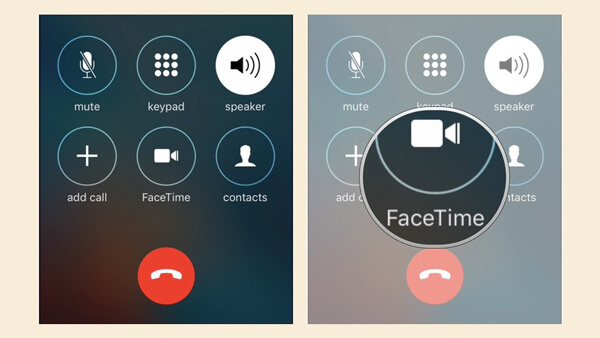
1Ellenőrizze a hívás felületét, hogy megtalálja a "FaceTime" -et a hívás menü képernyőjén.
2Érintse meg a "FaceTime" lehetőséget. Ha a "FaceTime" ikon szürke, akkor nem készíthet FaceTime hangot barátjával vagy családjával. Ha a partner iOS-eszközt is használ, akkor koppintson a „FaceTime” opcióra, hogy a szokásos hívásból a FaceTime audióba váltson.
Az iOS-eszköz jobb kezelése érdekében szükség lehet a szakemberre iOS adatátvitel. Ez az iTunes legjobb alternatívája. Segíthet különféle iOS fájlok könnyedén átvihetők az iPhone / iPad / iPod és a PC / Mac között. Ingyenesen letöltheti és kipróbálhatja.
Itt tanulhatsz vigye a FaceTime hangját iPhone-ról számítógépre biztonsági mentéshez.
Ha sajnos elveszít néhány értékes iOS-adatot, akkor a nagy teljesítményűekre támaszkodhat iOS Adatmentés a törölt / elveszett iOS-adatok helyreállítása.
Ebben a bejegyzésben elsősorban a FaceTime audioról beszélünk. Megmutatjuk, hogyan kell FaceTime audiohívásokat kezdeményezni. Ha el akarja menteni a tervezett hívásperceket, vagy nagyobb figyelmet szentel a hangminőségnek, el kell kezdenie a FaceTime audiohívásokat.